هل تحتاج إلى إزالة صورة الخلفية؟ استخدم هذه الأداة.
عندما يتعلق الأمر بتحرير الصور، فإن المهمة الوحيدة التي يكرهها الجميع هي إزالة الخلفية من الصورة. إنه أمر مزعج، وقد يكون من الصعب الاستغناء عن الأدوات المناسبة، ولا يستطيع معظمنا تبرير الدفع مقابل أدوات احترافية مثل Photoshop عندما يكون كل ما نريده هو عملية بسيطة مزيل الخلفية. ولحسن الحظ، هناك أدوات مثل TinyWow يمكنها القيام بذلك نيابةً عنا.
لماذا تستخدم TinyWow لإزالة خلفيات الصور الخاصة بك
على عكس العديد من الأدوات المشابهة عبر الإنترنت، فإن استخدام TinyWow هو في الواقع مجاني، لذلك ليس هناك أي خطر في تجربته. وبما أن TinyWow عبارة عن أداة عبر الإنترنت، فلن تحتاج حتى إلى تثبيت البرنامج على جهازك. لن يؤدي تنزيل الأدوات العشوائية وتثبيتها إلى فوضى جهاز الكمبيوتر الخاص بك فحسب، بل قد يشكل ذلك خطرًا أمنيًا حيث لا يمكنك أبدًا التأكد تمامًا من أنها لن تحمل برامج ضارة.
هناك بعض المخاطر في استخدام أداة عبر الإنترنت مثل TinyWow نظرًا لأنك تعمل على خادم تابع لجهة خارجية. ومع ذلك، تنص سياسة خصوصية TinyWow على أنه يتم حذف جميع الملفات من خوادمها خلال ساعة من إكمال المعالجة. علاوة على ذلك، يمكنك حذف الملفات من الخادم يدويًا، مما يمنحك المزيد من راحة البال.
كيفية إزالة خلفيات الصور باستخدام TinyWow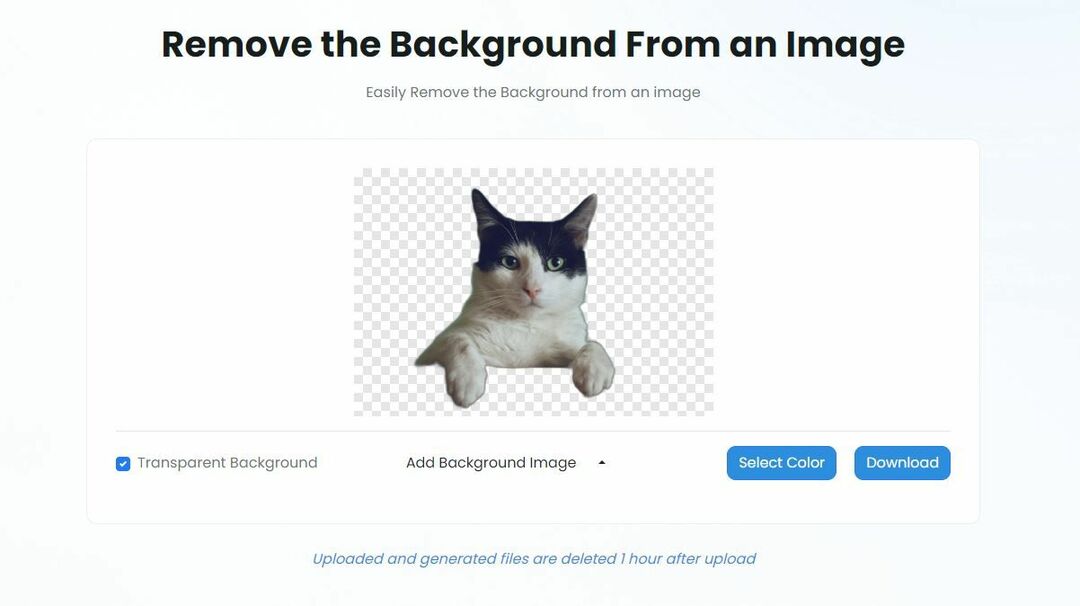
يحتوي TinyWow على الكثير من الأدوات المفيدة التي يمكنك استخدامها، ولكن يجب أن تكون هذه الأداة واحدة من أروع الأدوات في ترسانتها (والتي نستخدمها كثيرًا في XDA). تتم عملية إزالة الخلفية تلقائيًا، لذا ما عليك سوى تحميل الصورة والسماح للتطبيق بالقيام بعمله.
إليك ما عليك فعله:
- قم بتحميل TinyWow إزالة الخلفية من الصورة أداة.
- يمكنك النقر على تحميل من جهاز الكمبيوتر أومتحرك زر أو اتبع الطريق السهل لسحب وإفلات أي ملفات تريد تعديلها.
- هناك زر آخر على الصفحة يسمى ملفاتي الذي يسمح لك بعرض الملفات التي تمت معالجتها مسبقًا. إنه أيضًا المكان الذي يمكنك من خلاله حذف ملفاتك من خوادم TinyWow.
- تأكد من أنك لست روبوتًا عن طريق التحقق من مربع ريكابتشا.
- بمجرد الانتهاء من ذلك، سيعمل TinyWow على إزالة الخلفية من صورتك. وطالما أن الصورة تتميز بتباين واضح إلى حد ما بين الشخص/الحيوان الأليف والخلفية، فستحصل على نتائج رائعة. شاهد كيف حدث ذلك في صورة القطة التي حصلنا عليها من Unsplash.
- عندما تظهر النتائج، يمكنك اختيار تنزيل الملف كما هو، بخلفية شفافة، أو للإبداع. يمكنك اختيار لون خلفية خالص لإضافته إلى صورتك أو إضافة صورة خلفية من جهاز الكمبيوتر الخاص بك. اخترنا الأخير وحصلنا على قطة ممتعة في صورة ميدانية.
- اضغط على تحميل الزر، وستحصل على خيار حفظ الصورة على جهازك أو محرك الأقراص (يتطلب الأخير منك تسجيل الدخول إلى Google Drive).
- يمكنك أيضًا العودة إلى تحرير الملف أكثر، أو يمكنك إرسال الصورة إلى أداة أخرى. يمكنك تغيير حجم الصورة، ضغط حجم الصورةأو قم بإنشاء صورة مستديرة أو قصها أو تحويلها إلى اللون الأسود والأبيض. ما ستفعله بعد ذلك متروك لك تمامًا.
سريع وسهل مع TinyWow
يعد استخدام TinyWow أمرًا سهلاً للغاية، والنتائج أكثر من كافية للعديد من الأشخاص. نأمل أن نكون قد ساعدنا في تسهيل الأمور من خلال تعريفك بمزيل خلفية الصورة هذا والإجابة على أي أسئلة قد تكون لديكم حول العملية برمتها.
رئيس لأكثر من موقع TinyWow للبدء باستخدام هذه والعديد من الأدوات الرائعة الأخرى - كل ذلك مجانًا!
نشكر TinyWow لرعاية هذا المنشور. يساعدنا الرعاة لدينا في دفع التكاليف العديدة المرتبطة بتشغيل XDA. على الرغم من أنك قد ترى مقالات دعائية إلى جانب محتوى XDA القياسي، إلا أنه سيتم تصنيفها دائمًا على هذا النحو، ولا تعكس بالضرورة آراء فريق التحرير. لن تتنازل XDA أبدًا عن نزاهتها الصحفية من خلال قبول الأموال للكتابة بشكل إيجابي عن شركة ما أو تغيير آرائنا أو وجهات نظرنا بأي شكل من الأشكال.